安装好ubuntu16.04后,屏幕分辨率非常低,连接到4k显示器上也非常模糊,在屏幕分辨率调整选项中也没有找到相应的选项,经过一番摸索,最后成功添加1080p(电脑本机)和4k(外界显示器)这两个分辨率,总结如下。
1 首先设置1080p的分辨率
-
打开终端,输入命令
cvt 1920 1080cvt 1920 1080显示
# 1920x1080 59.96 Hz (CVT 2.07M9) hsync: 67.16 kHz; pclk: 173.00 MHz Modeline "1920x1080_60.00" 173.00 1920 2048 2248 2576 1080 1083 1088 1120 -hsync +vsync -
接着输入
xrandrxrandr显示如下
Screen 0: minimum 1 x 1, current 2560 x 1600, maximum 8192 x 8192 Virtual1 connected primary 2560x1600+0+0 (normal left inverted right x axis y axis) 0mm x 0mm 1920x1440 60.00 1856x1392 60.00 ... -
编辑
sudo gedit /etc/profilesudo gedit /etc/profile在末尾追加
xrandr --newmode "1920x1080_60.00" 173.00 1920 2048 2248 2576 1080 1083 1088 1120 -hsync +vsync xrandr --addmode Virtual1 "1920x1080_60.00" -
刷新一下环境变量
source /etc/profile -
去屏幕分辨率中查找,发现1080p已经被添加上了
2 最后设置一下4k的分辨率
-
打开终端,输入
cvt 3840 2160kai@ubuntu:~$ cvt 3840 2160显示如下
# 3840x2160 59.98 Hz (CVT 8.29M9) hsync: 134.18 kHz; pclk: 712.75 MHz Modeline "3840x2160_60.00" 712.75 3840 4160 4576 5312 2160 2163 2168 2237 -hsync +vsync -
接着输入
xrandrxrandr显示如下
Screen 0: minimum 1 x 1, current 2560 x 1600, maximum 8192 x 8192 Virtual1 connected primary 2560x1600+0+0 (normal left inverted right x axis y axis) 0mm x 0mm 1920x1080 60.00 + 2560x1600 59.99* 1920x1440 60.00 ... -
编辑
sudo gedit /etc/profilesudo gedit /etc/profile在末尾追加
xrandr --newmode "3840x2160_60.00" 712.75 3840 4160 4576 5312 2160 2163 2168 2237 -hsync +vsync xrandr --addmode Virtual1 "3840x2160_60.00" -
刷新一下环境变量
source /etc/profile -
去屏幕分辨率中查找,发现4k已经被添加上了
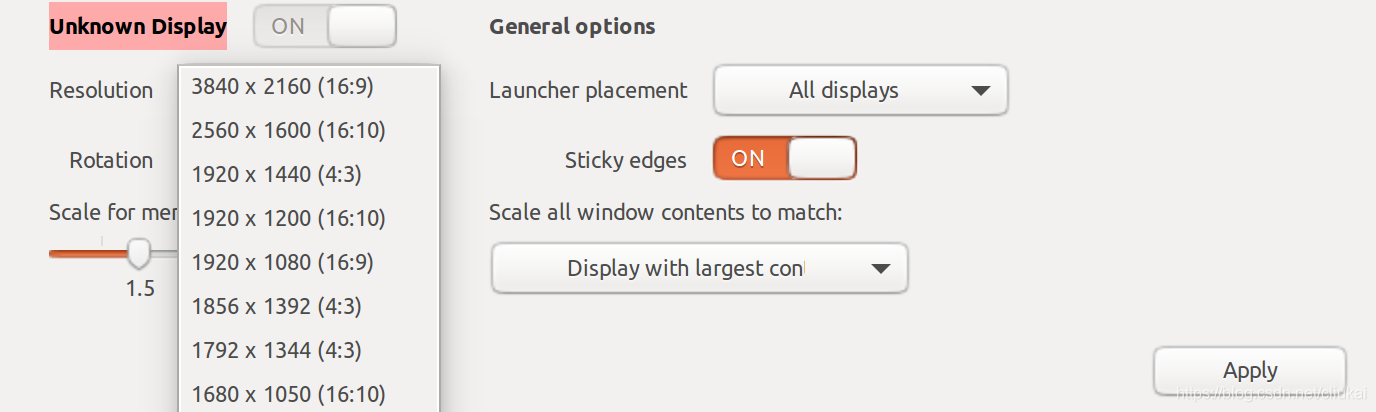





 本文介绍了在Ubuntu16.04系统中如何手动添加并设置1080p及4k分辨率的方法,通过终端命令行操作,成功解决了屏幕显示分辨率低的问题。
本文介绍了在Ubuntu16.04系统中如何手动添加并设置1080p及4k分辨率的方法,通过终端命令行操作,成功解决了屏幕显示分辨率低的问题。
















 6063
6063










